حفظ مستند في ذاكرة الجهاز على محرك فلاش USB
يمكنك حفظ الفاكسات المستلمة المخزنة على ذاكرة الجهازعلى محرك فلاش USB كملفات PDF باستخدام لوحة التشغيل الخاصة بالجهاز.
يمكنك حفظ مستند محدد مخزن بذاكرة الجهاز على محرك فلاش USB أو حفظ جميع المستندات المخزنة في الذاكرة على محرك فلاش USB دفعة واحدة.
 هام
هام
-
لا تقم بإزالة محرك فلاش USB من الجهاز إلا بعد إتمام الحفظ.
-
لدواعي السلامة، نوصي بعمل نسخ احتياطي للفاكسات المحفوظة على محرك فلاش USB على وسيط آخر بصفة دورية لتجنب الحوادث غير المتوقعة.
-
ولا نتحمل أية مسئولية عن الأضرار أو فقد البيانات التي تحدث لأي سبب من الأسباب حتى إذا كان ذلك خلال مدة الضمان.
 ملاحظة
ملاحظة
-
عند حفظ مستند محدد، عليك تحديده برقم العملية الخاصة به. وإذا كنت لا تعرف رقم العملية الخاص بالمستند الهدف الخاص بك، فقم بطباعة قائمة المستندات (MEMORY LIST) أولاً.
-
بعد حفظ الفاكس المخزن في ذاكرة الجهاز على محرك فلاش USB، يظل الفاكس مخزنًا على ذاكرة الجهاز.
للحصول على تفاصيل حول كيفية حذف الفاكس المخزن في ذاكرة الجهاز، راجع حذف مستند مخزن في ذاكرة الجهاز
-
اضغط على زر الفاكس (FAX).
يتم عرض شاشة وضع الاستعداد لإرسال الفاكس.
-
اضغط على زر القائمة (Menu).
يتم عرض شاشة FAX menu.
-
استخدم الزر

 لتحديد Memory reference، ثم اضغط على الزر موافق (OK).
لتحديد Memory reference، ثم اضغط على الزر موافق (OK). ملاحظة
ملاحظة-
إذا لم توجد مستندات مخزنة في ذاكرة الجهاز، يتم عرض الرسالة No documents in memory على شاشة LCD.
-
-
استخدم الزر

 تحديد قائمة الحفظ ثم اضغط على الزر موافق (OK).
تحديد قائمة الحفظ ثم اضغط على الزر موافق (OK).يمكنك تحديد قوائم الحفظ التالية.
-
Save specified doc.
يمكنك تحديد المستند وحفظه.
إذا قمت بتحديد هذه القائمة، فسيتم عرض شاشة تحديد المستند.
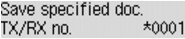
 ملاحظة
ملاحظة-
رقم العملية من "0001" إلى "4999" يشير إلى المستند المرسل. رقم العملية من "5001" إلى "9999" يشير إلى المستند المستلم.
-
كل علامة من العلامات التي أمام رقم الإرسال تشير إلى التالي:
لا توجد علامة: تشير إلى وجود مستند باللونين الأبيض والأسود.
 : تشير إلى وجود مستند ملون.
: تشير إلى وجود مستند ملون. : تشير إلى أن المستند قيد الإرسال.
: تشير إلى أن المستند قيد الإرسال. : تشير إلى أن المستند مرسل عن طريق إرسال متتابع.
: تشير إلى أن المستند مرسل عن طريق إرسال متتابع. -
بالضغط على زر
 أو نغمة (Tone)، يتحول رقم العملية المعروض على شاشة LCD إلى وقت العملية أو رقم الفاكس/الهاتف.
أو نغمة (Tone)، يتحول رقم العملية المعروض على شاشة LCD إلى وقت العملية أو رقم الفاكس/الهاتف.
من خلال استخدام الزر

 لتحديد رقم العملية (رقم الإرسال/الاستلام) الخاص بالمستند الذي تريد حفظه، وبالضغط على الزر موافق (OK)، سيتم حفظ المستند المحدد في محرك الفلاش USB.
لتحديد رقم العملية (رقم الإرسال/الاستلام) الخاص بالمستند الذي تريد حفظه، وبالضغط على الزر موافق (OK)، سيتم حفظ المستند المحدد في محرك الفلاش USB. ملاحظة
ملاحظة-
إذا لم توجد مستندات مخزنة في ذاكرة الجهاز، يتم عرض الرسالة No document، ويعود الجهاز إلى الشاشة السابقة.
-
اضغط على الزر إيقاف (Stop) للعودة إلى شاشة الاستعداد لإرسال الفاكس.
-
-
Save all documents
يمكنك حفظ جميع المستندات المستَلمة في ذاكرة الجهاز.
إذا قمت بتحديد هذه القائمة، فسيتم عرض شاشة التأكيد.
إذا قمت بتحديد Yes باستخدام الزر

 وقمت بالضغط على الزر موافق (OK)، فسيتم حفظ جميع المستندات المخزنة في ذاكرةالجهاز على محرك أقراص الفلاش USB.
وقمت بالضغط على الزر موافق (OK)، فسيتم حفظ جميع المستندات المخزنة في ذاكرةالجهاز على محرك أقراص الفلاش USB.
-
 ملاحظة
ملاحظة
-
ويمكنك حفظ حتى 50 فاكسًا كملف PDF واحد.
-
ويمكنك حفظ ما يصل إلى 2000 ملف PDF على محرك فلاش USB.
-
يتم تخزين الفاكسات وفقاً لرقم الإرسال عند تحديد Save all documents.
-
إذا تمت إزالة محرك فلاش USB أو أصبح ممتلئًا عن آخره أثناء حفظ الفاكسات، فسيتم عرض رسالة خطأ على شاشة LCD. اضغط على الزر موافق (OK) لتجاهل الخطأ.
-
ويكون اسم المجلد والملف الخاصين بالفاكسات التي تم حفظها على محرك فلاش USB كما يلي:
-
اسم المجلد: CANON_SC\FAXDOC\0001
-
اسم الملف: (امتداد الملف: PDF): أرقام التشغيل، تبدأ من FAX_0001
-
تاريخ الملف: يتم الحفظ بالتاريخ والوقت المسجلان في الجهاز.
للحصول على تفاصيل حول كيفية تعيين الوقت والتاريخ:
-
-
استيراد الفاكسات التي تم حفظها على محرك فلاش USB إلى الكمبيوتر
يمكنك استيراد الفاكسات التي تم حفظها على محرك فلاش USB إلى الكمبيوتر.
بعد حفظ الفاكسات، قم بتوصيل محرك فلاش USB بالكمبيوتر، ثم قم باستيراد البيانات.


